分区助手怎么分配空闲空间 分区助手如何分配空闲空间
更新日期:2023-02-21 09:35:35来源:互联网
分区助手怎么分配空闲空间?分区助手如何分配空闲空间?最近有很多小伙伴在使用分区助手的时候,需要分配空闲空间,不知道怎么去具体操作。首先打开软件选中需要进行分配空闲空间的分区,接着选择左侧的分配空闲空间,然后设置分配空闲空间大小即可。接下来本站就带大家来详细了解一下分区助手怎么分配空闲空间。
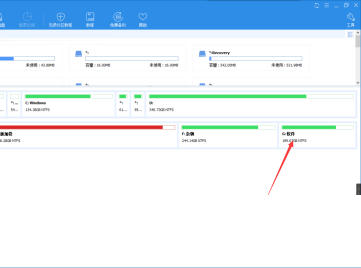
分区助手如何分配空闲空间:
1、双击进入软件,选中需要进行分配空闲空间的分区。
2、接着点击左侧选项列表中的"分配空闲空间"。
3、然后在打开的窗口界面中,设置分配空闲空间的大小,最后点击确定即可。
以上就是分区助手如何分配空闲空间的全部内容,希望给大家带来帮助。
猜你喜欢的教程
深山红叶U盘工具
深山红叶WinPE
常见问题
- todesk远程开机怎么设置 todesk远程开机教程
- 应用程序无法正常启动0x0000142怎么办 0x0000142错误代码解决办法
- 网速怎么看快慢k/s,b/s是什么意思 网速怎么看快慢k/s,b/s哪个快
- 笔记本声卡驱动怎么更新 笔记本声卡驱动更新方法
- 无法创建目录或文件怎么解决 无法创建目录或文件解决办法
- 8g内存虚拟内存怎么设置最好 8g内存最佳设置虚拟内存
- 初始化电脑时出现问题怎么办 初始化电脑时出现问题解决方法
- 电脑桌面偶尔自动刷新怎么回事 电脑桌面偶尔自动刷新解决方法
- 8g的虚拟内存设置多少 8g的虚拟内存最佳设置方法
- word背景图片大小不合适怎么调整 word背景图片大小不合适调整方法
-
2 HF高级客户端
-
3 114啦浏览器
-
9 工资管理系统
-
10 360驱动大师网卡版

